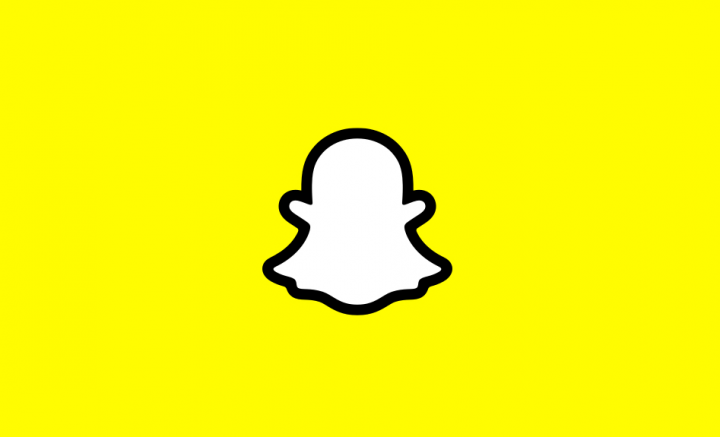Cómo arreglar Spotify Web Player no se reproduce
Spotify Web Player debería ser uno de los sitios web más queridos del mundo porque le permite acceder al universo musical de Spotify directamente a través de su navegador web. Es algo brillante pero también terriblemente defectuoso, junto con muchas personas que informan que no funciona correctamente o no funciona en muchos navegadores. Veamos algunas de las correcciones para Spotify Web Player que no funcionan. En este artículo, vamos a hablar sobre cómo solucionar que Spotify Web Player no se reproduzca. ¡Vamos a empezar!
Abrir el reproductor web en una ventana privada
Antes de pasar a la mayor parte de los consejos de esta lista, debe realizar una comprobación rápida para ver si hay una extensión o función en su navegador que también esté interfiriendo con Web Player.
canales privados de fire tv
¿Cómo hacéis esto, chicos? Intente abrir el reproductor web en una ventana privada. De forma predeterminada, esto abre una ventana del navegador sin extensiones, datos almacenados en caché, etc., que la mayoría de las veces puede interferir con la funcionalidad de Spotify.
Si desea abrir una ventana privada en Chrome, toque el ícono de menú de tres puntos en la parte superior derecha, luego Nueva ventana de incógnito. Para abrir una ventana privada en Microsoft Edge, presione el ícono de menú de tres puntos en la parte superior derecha, luego Nueva ventana InPrivate.
Si Web Player funciona bien en una ventana privada, entonces debería borrar la memoria caché de su navegador y también intentar deshabilitar las extensiones una por una para ver cuál estaba causando el problema.
Verifique su conexión de red
Como de costumbre, comenzamos con la opción más obvia pero que la mayoría de las veces se pasa por alto. Debería comprobar su conexión de red. Si tu música de Spotify se corta de repente o si haces clic en reproducir pero no sucede nada, lo más probable es que sea tu Internet. Veamos qué puede hacer en una PC con Windows. En primer lugar, debe intentar abrir otros sitios web. Si parecen bastante lentos, compruebe la velocidad de Internet. aquí .
Si no se abre nada, vaya a los iconos de su sistema. En realidad, deberían estar ubicados en la esquina inferior derecha de la barra de tareas. Haga clic con el botón derecho en el icono de Wi-Fi o LAN (depende de lo que esté usando) y elija Solucionar problemas . Si está utilizando Wi-Fi, un problema común, entonces el solucionador de problemas puede resolver es la puerta de enlace predeterminada que no está disponible. Pero, si recibe el mensaje de que el servidor DNS no está disponible, entonces es hora de reiniciar su módem. Si eso no ayuda, entonces la mejor opción que tiene es llamar a su ISP.
Habilitar contenido protegido
Si intenta abrir Spotify Web Player pero aún recibe un mensaje de que la reproducción de contenido protegido no está habilitada, entonces debe asegurarse de habilitar el contenido protegido en su navegador.

Si está utilizando Chrome, diríjase achrome: // configuración / contenido, luego desplácese hacia abajo hasta Contenido protegido y también habilite Permitir que el sitio reproduzca contenido protegido.
El paquete de Windows 10 no se pudo registrar
Además, si está utilizando Firefox, vaya al sitio de Spotify Web Player, toque el icono del escudo a la izquierda de la barra de URL. Luego, toca Desactivar el bloqueo para este sitio.
Deshabilitar los bloqueadores de anuncios o incluir en la lista blanca Spotify
Lo crea o no, incluso si tiene Spotify Premium, los complementos de bloqueo de anuncios pueden interferir con el reproductor web de Spotify. También puede simplemente desactivarlos a través del menú de complementos de su navegador o su ícono de barra de herramientas. Pero, si está utilizando AdBlock Origin (que recomendamos sobre otros bloqueadores de anuncios), puede incluir dominios completos en la lista blanca.
Para hacerlo, toque el ícono de uBlock Origin en la barra de herramientas y luego abra el tablero tocando el cuarto ícono a la derecha debajo del gran botón de habilitar o deshabilitar. Dirígete al Lista blanca pestaña. Toque la lista de sitios web y comience a escribir. Cuando haya ingresado la dirección de Spotify, toque Aplicar los cambios . Luego debe cerrar todas las ventanas y también reiniciar su navegador. ¡Tu reproductor web de Spotify debería estar como nuevo!
Borrar las cookies y el caché del navegador

Las cookies y la caché ayudan a que su navegador funcione mejor al recordar información importante como inicios de sesión. La mayoría de las veces, sin embargo, la información puede ser mal recordada y provocar problemas con su reproductor web de Spotify. Por lo tanto, antes de pasar a soluciones más drásticas, debe borrar sus cookies y caché recientes. Los pasos que deberá seguir deben ser bastante similares en cualquier navegador, pero también hemos incluido un paso a paso para Chrome y Firefox:
borrar cookies y caché en Chrome
- Inicie el menú (tres puntos) desde la esquina derecha de su barra de herramientas.
- Coloca el cursor sobre Más herramientas a menos que aparezca un submenú más pequeño a la izquierda. Desde ahí toca Eliminar datos de navegación .
- Establezca el rango de tiempo en 24 horas en el menú desplegable y desmarque el historial de navegación si no desea eliminarlo.
- Grifo Borrar datos y reinicia Chrome. Ahora su reproductor web de Spotify debería volver a la normalidad.
borrar cookies y caché en Firefox | El reproductor web de Spotify no se reproduce
- Desde la esquina más a la derecha de la barra de herramientas, debe abrir el menú (tres líneas verticales).
- Dirigirse a Biblioteca , luego Historia .
- Toque en Limpiar el historial reciente . A continuación, podrá elegir el intervalo de tiempo que desea borrar. Si su reproductor web de Spotify dejó de funcionar hoy, elija Hoy .
- Asegúrese de tener solo Cookies y Caché marcadas y luego toque Despejado ahora .
- Reinicia tu navegador y luego vuelve a iniciar sesión en Spotify. Su reproductor web debería volver a funcionar ahora sin problemas.
También le recomendamos que borre tanto las cookies como la caché, pero si desea borrar solo las cookies de Spotify solo para estar seguro, entonces hay una manera de hacerlo. Una vez más, abra el menú. Luego coloca el cursor sobre Opciones> Privacidad y seguridad> Cookies y datos del sitio . Toque en Gestionar datos y escriba Spotify en la barra de búsqueda. Todas las cookies generadas por el servicio de música deberían aparecer allí. Simplemente toque Eliminar todo lo que se muestra . Reinicie Firefox y luego vuelva a intentarlo con el reproductor web de Spotify.
Malas noticias para los usuarios de Safari
Así que tenemos malas noticias para los usuarios de Mac. Si es o fue un usuario de Web Player en el navegador Safari nativo de Mac, entonces ya no podrá usarlo. Spotify ha atribuido esto a muchas actualizaciones que eventualmente dejaron a Spotify inutilizable.
No parece que Spotify cerrara la puerta indefinidamente, aunque, como dijo la compañía: No podemos decir si o cuándo volverá alguna característica específica. Sin embargo, tan pronto como tengamos algo que anunciar, se lo haremos saber a todos a través de la comunidad de Spotify.
Mantendremos esta guía actualizada si algo cambia, sin embargo, por ahora, Safari no es apto para Spotify Web Player.
Las canciones no se reproducen | El reproductor web de Spotify no se reproduce
Si Web Player se está cargando y parece que debería funcionar correctamente pero no se reproduce música, hay muchas cosas que podrían estar causando esto.
dd-wrt o openwrt
Una posible solución rápida es elegir un álbum que desee reproducir en Spotify. Presiona el ícono de tres puntos junto a una canción en ese álbum, luego selecciona el enlace Copiar canción. Pegue este enlace en la barra de direcciones de su navegador, luego presione Enter, y debería dar vida al Web Player mientras reproduce la canción.
De no ser así, algunos usuarios también han informado que el problema puede deberse al uso de Spotify en varios dispositivos. Con Spotify abierto en su navegador, tome su teléfono o tableta y luego abra Spotify en eso.
cómo acelerar la transmisión de kodi
Haga clic en el engranaje de Configuración -> Dispositivos, luego intente cambiar entre los diferentes dispositivos que se muestran antes de elegir Web Player como la opción para escuchar. Este tipo de cambio puede activar Web Player para que vuelva a funcionar correctamente.
En Spotify Web Player, toque el botón Conectar en la parte inferior derecha y asegúrese de que Este Web Player también esté seleccionado.
Spotify Web Player no funciona en absoluto
Si Web Player se niega a cargar, lo primero que debe hacer es borrar las cookies de su navegador. Esto varía ligeramente de un navegador a otro, pero debería estar en Configuración, luego Privacidad o Historial también. Borre las cookies, reinicie su navegador y luego vea si funciona.
Es posible que Spotify Web Player no sea perfecto, como muestra la guía anterior. Sin embargo, con algunos ajustes y algunas arrugas resueltas, hace un buen trabajo como sustituto de la aplicación completa. Su rediseño a principios de año también ha hecho que se parezca mucho más a la aplicación Spotify, lo que en realidad es un cambio bienvenido.
Conclusión
Muy bien, ¡eso fue todo, amigos! Espero que les guste este artículo del reproductor web de Spotify que no reproduce y que también les resulte útil. Danos tu opinión al respecto. Además, si tienen más consultas relacionadas con este artículo. Entonces háganoslo saber en la sección de comentarios a continuación. Nos pondremos en contacto con usted en breve.
¡Qué tengas un lindo día!
Ver también: Cómo evitar que Spotify se abra al iniciar